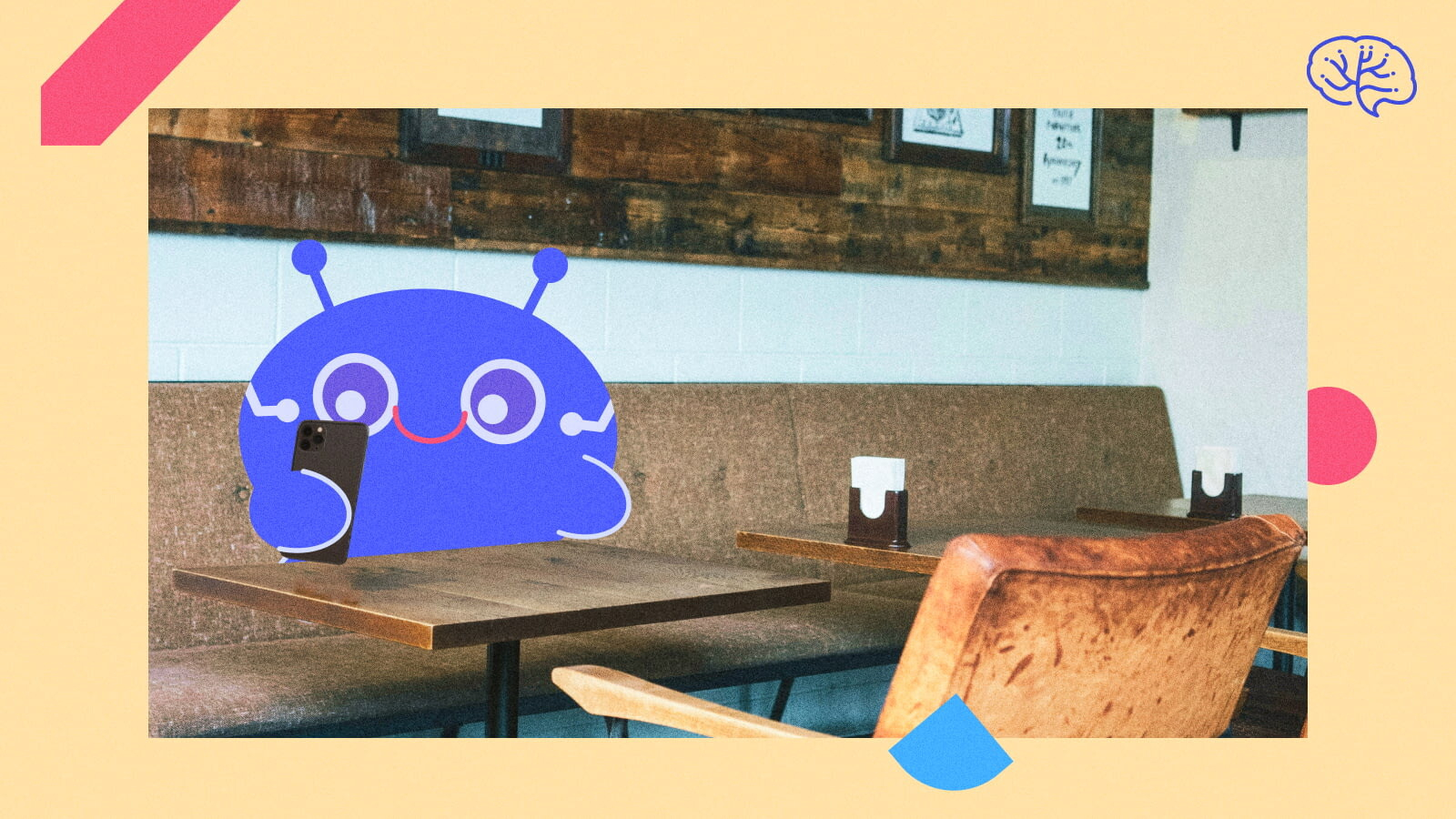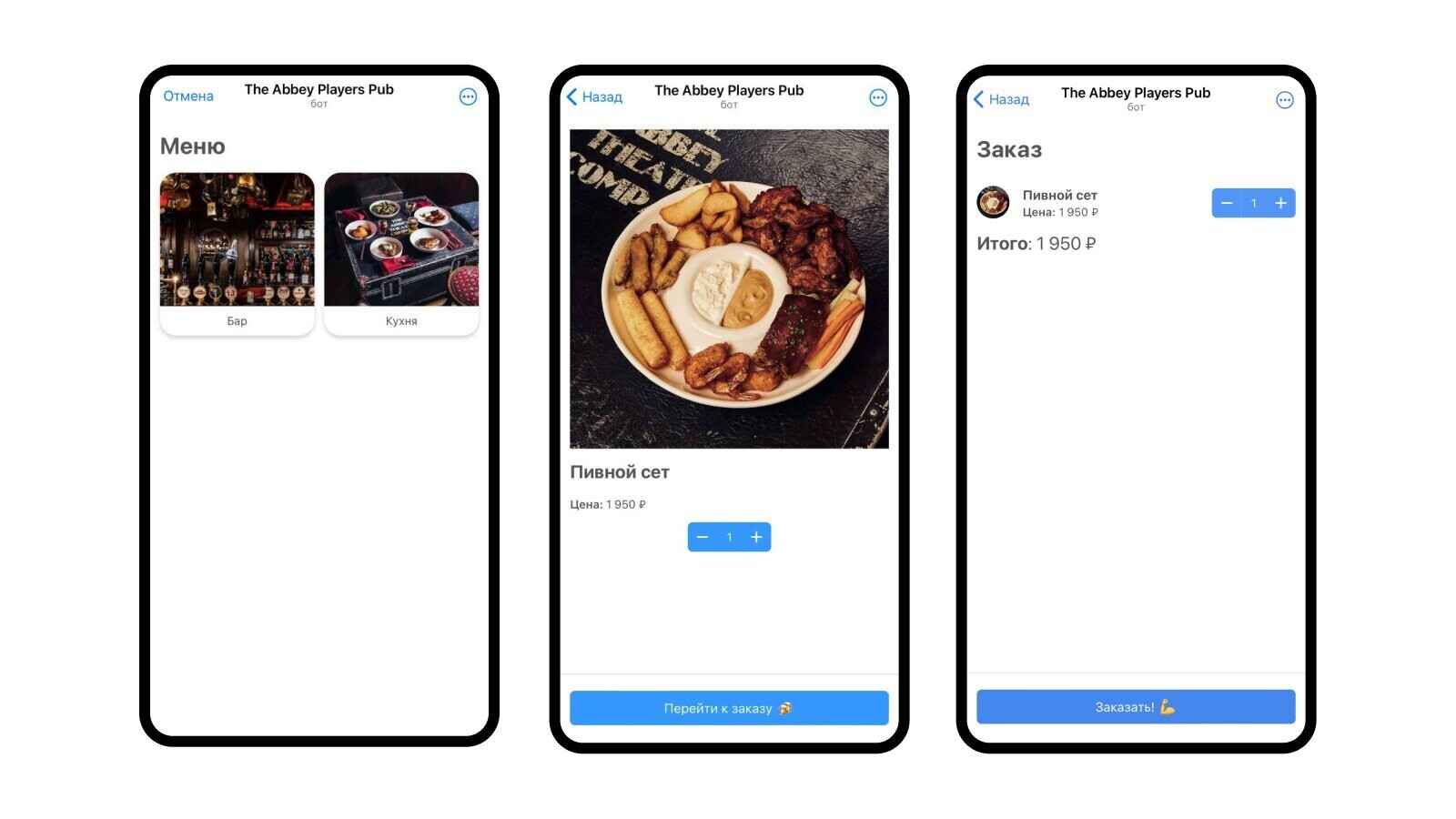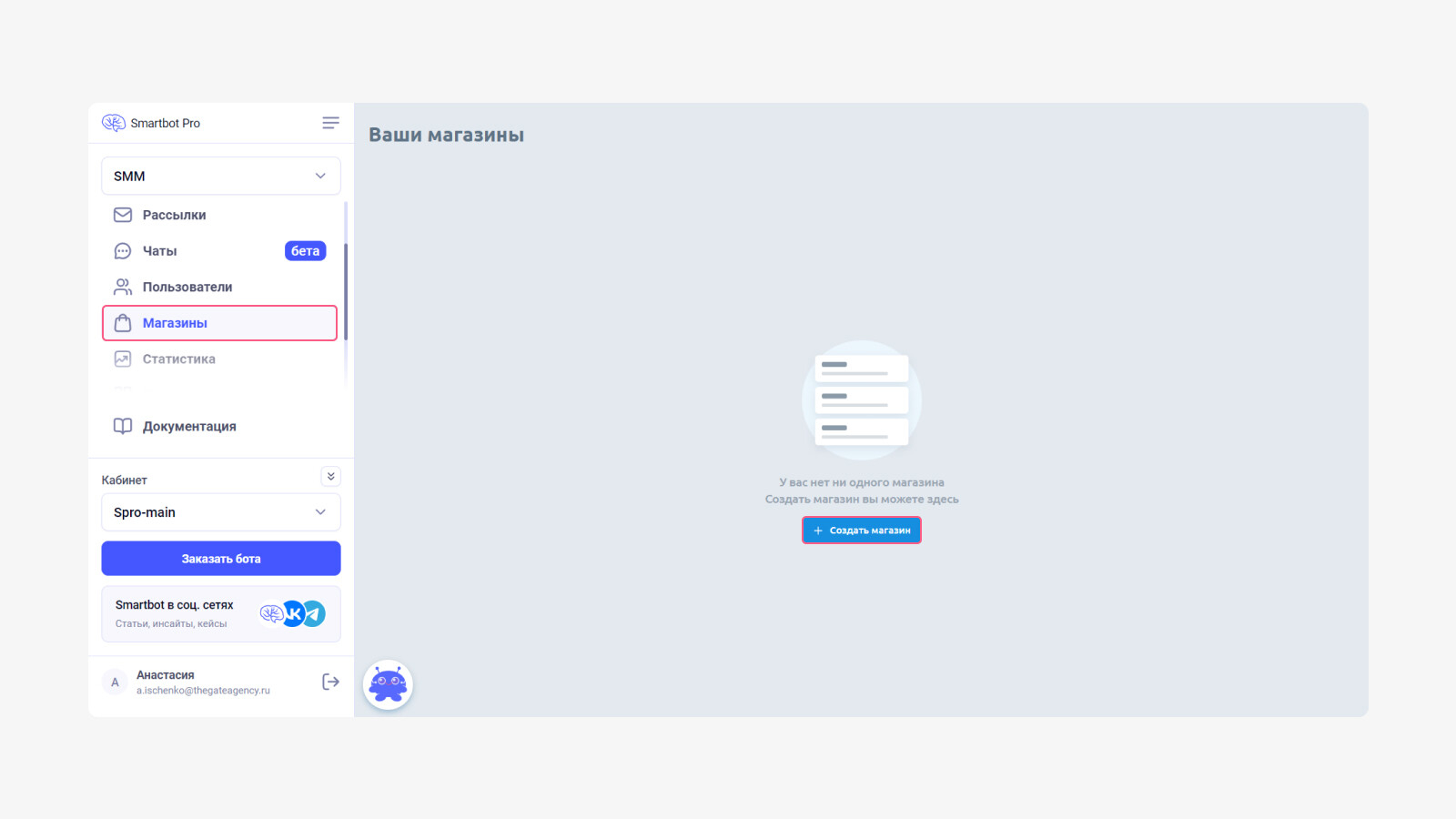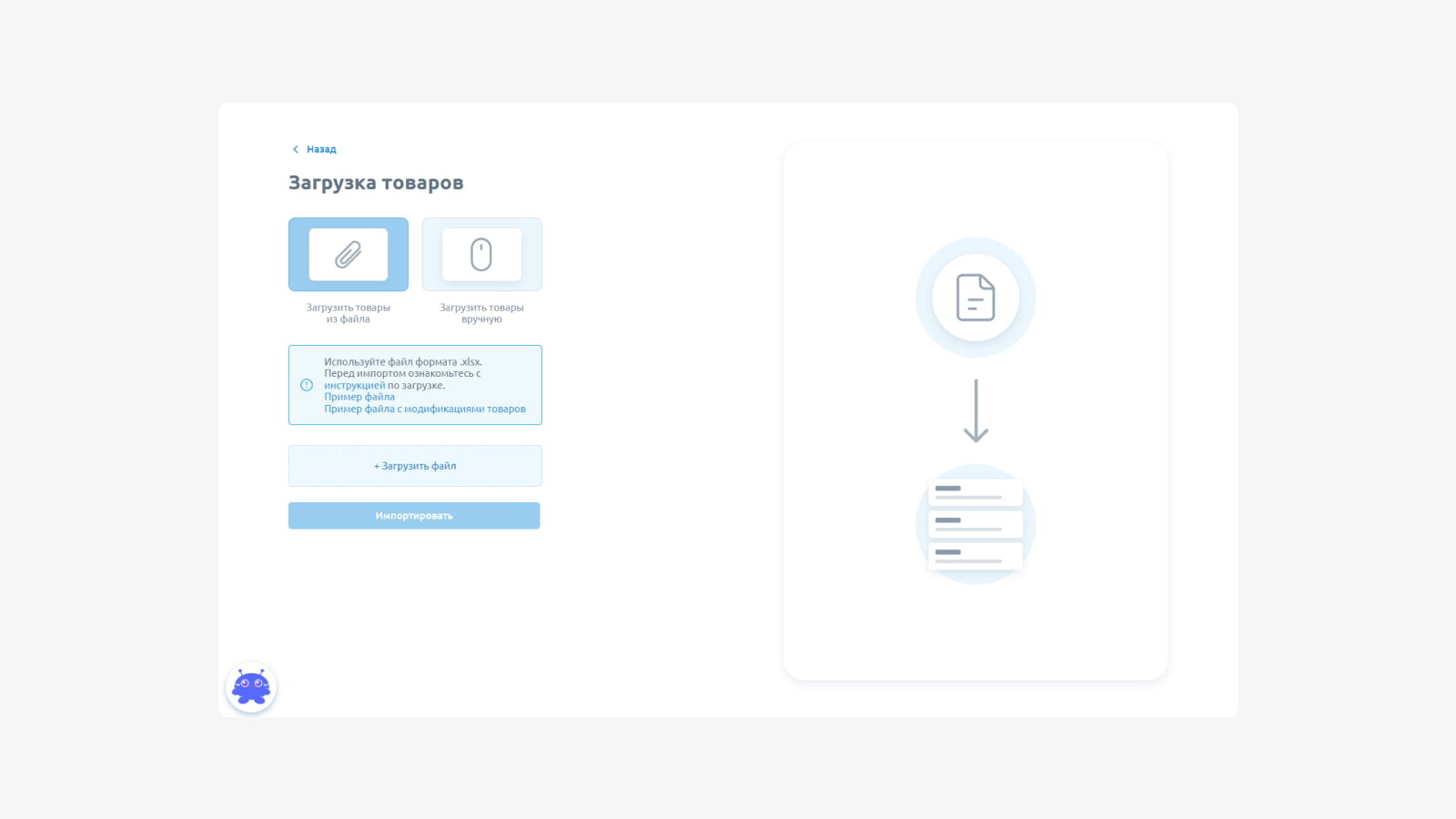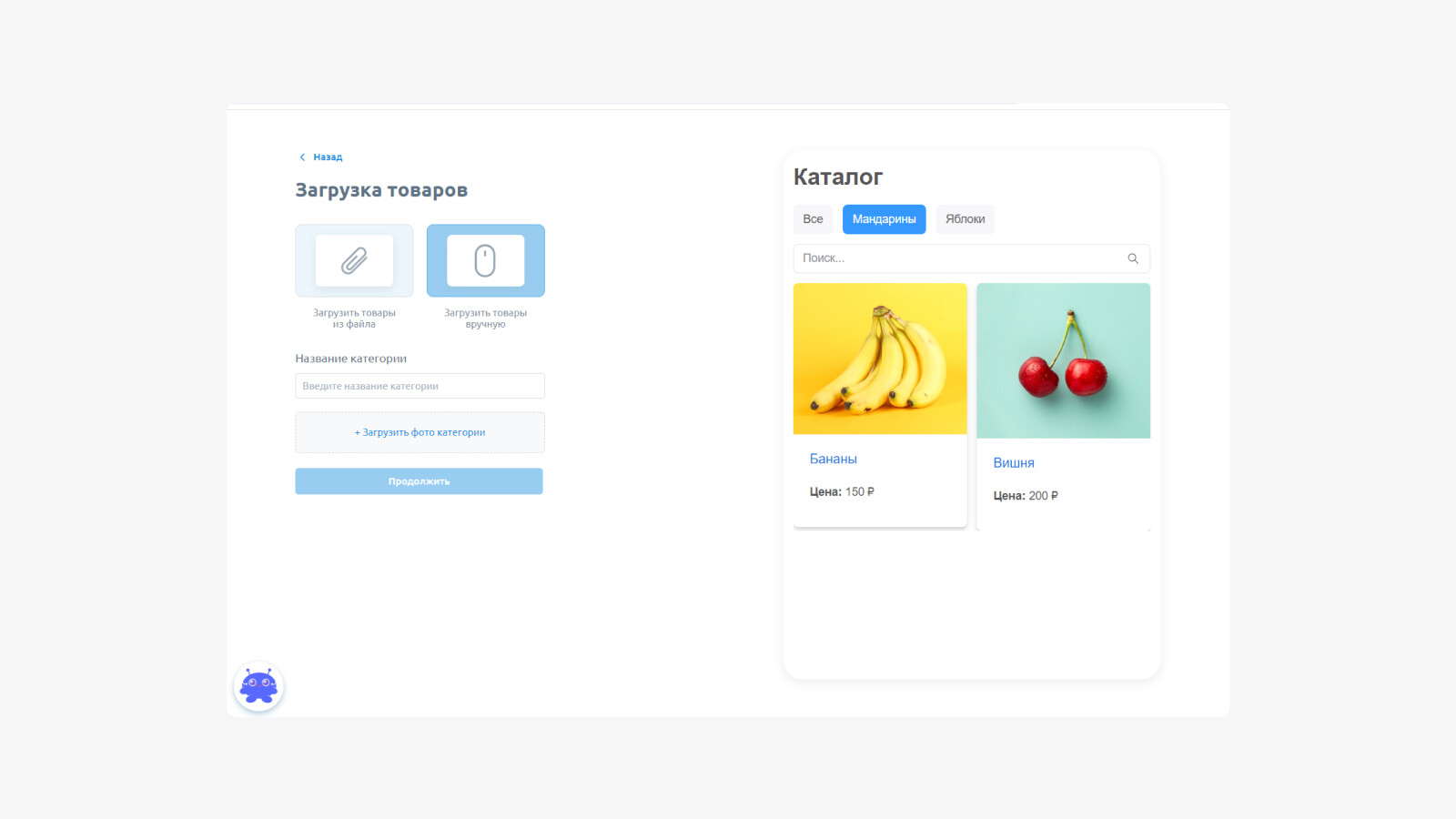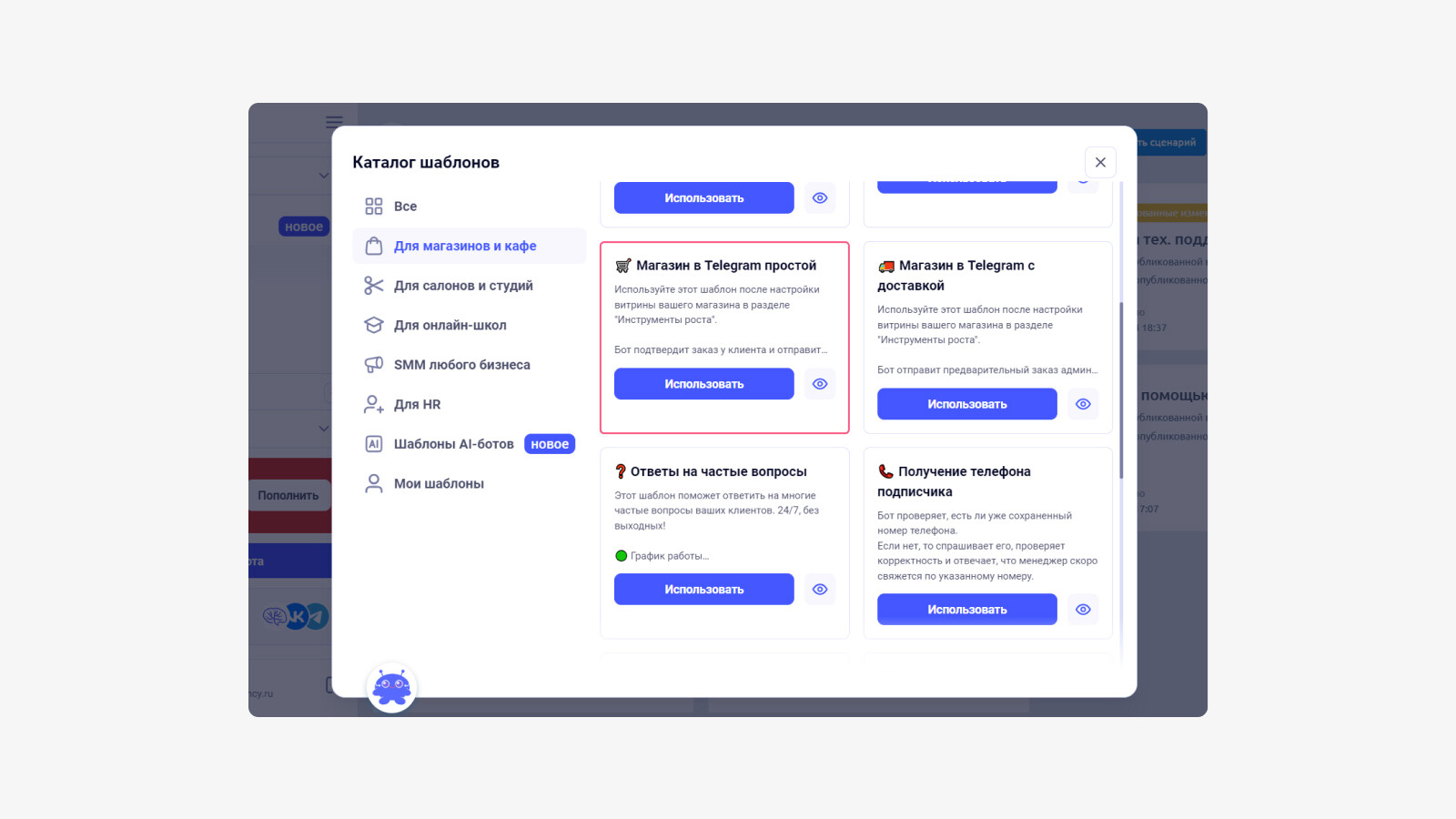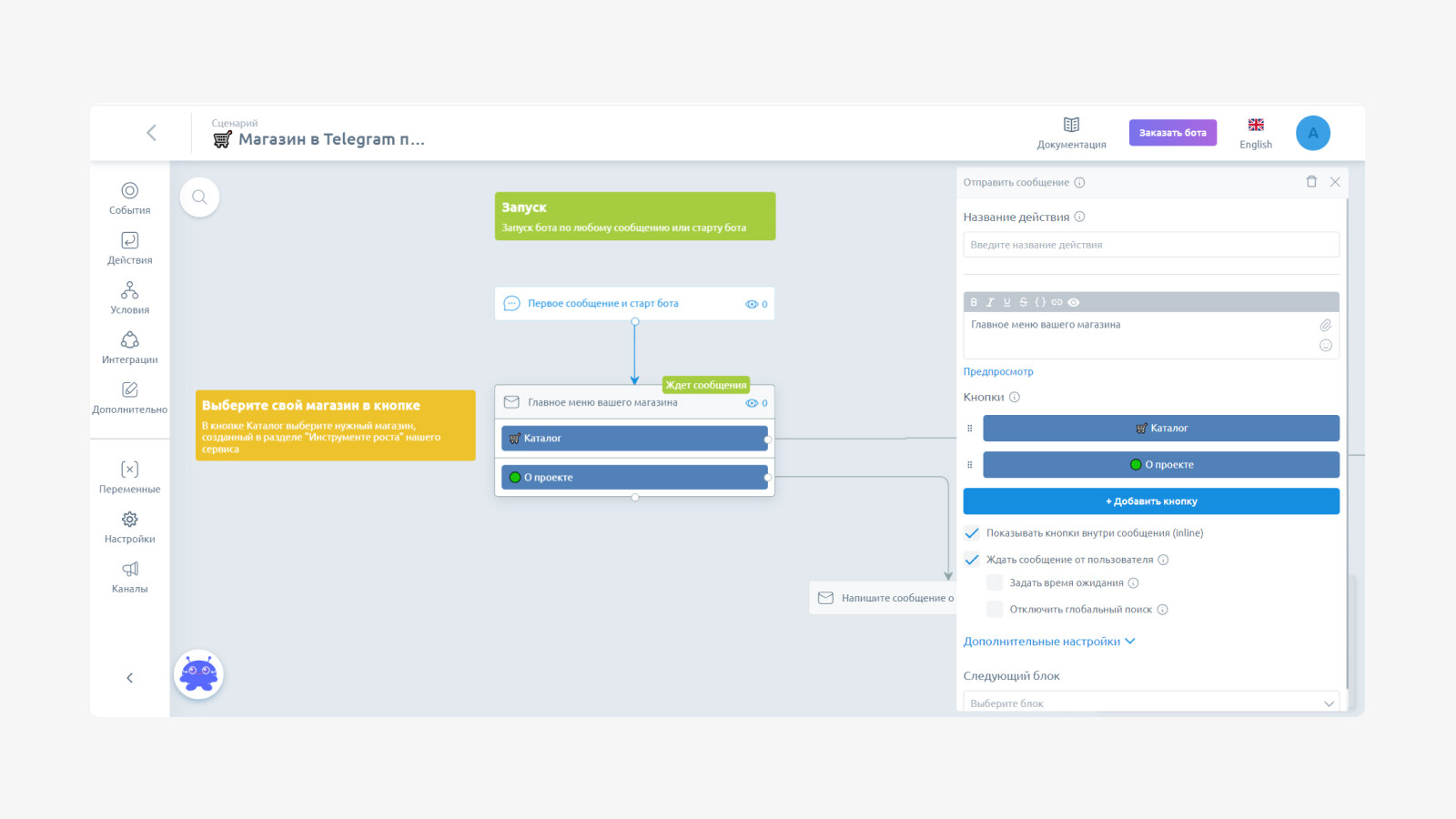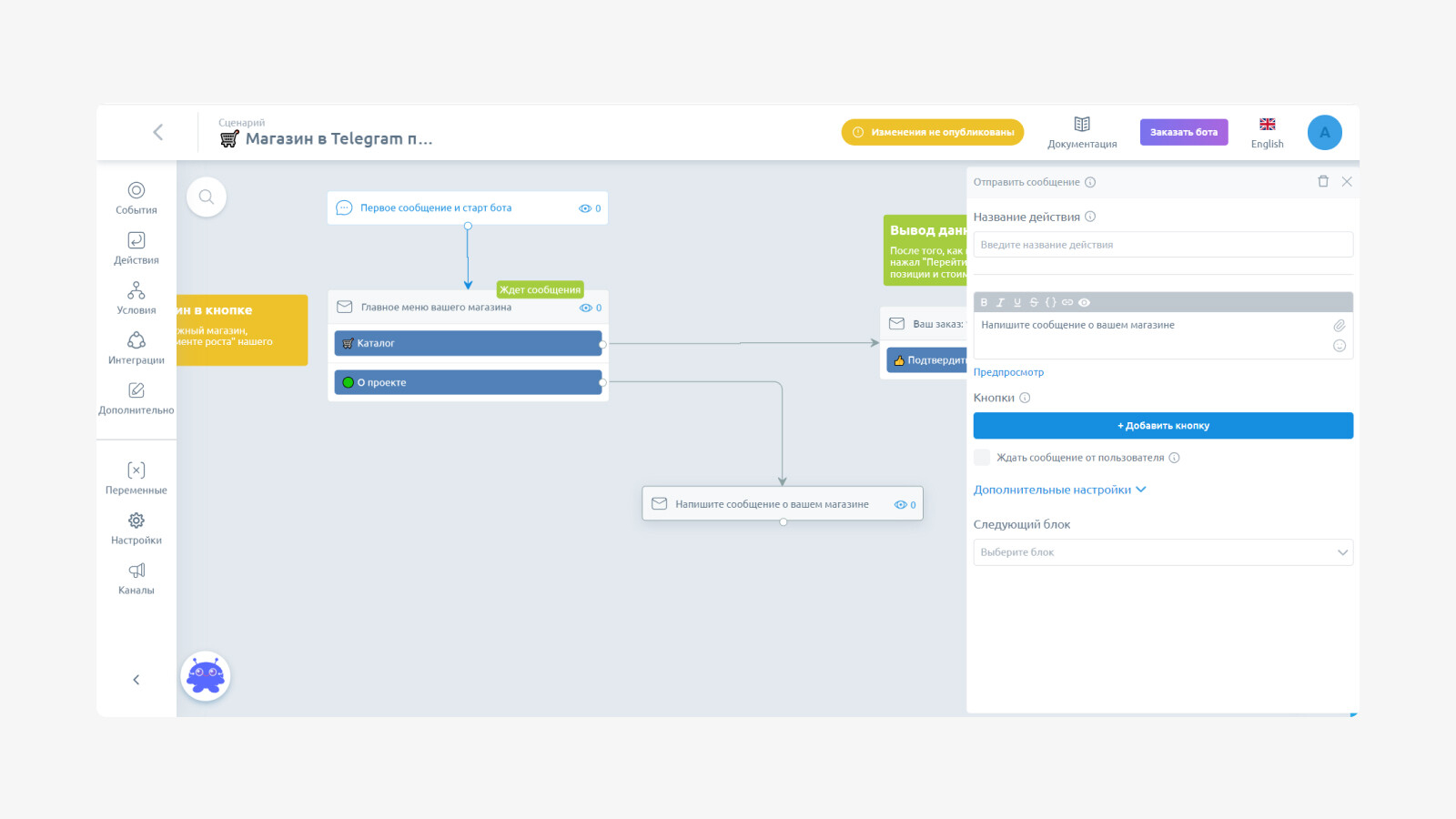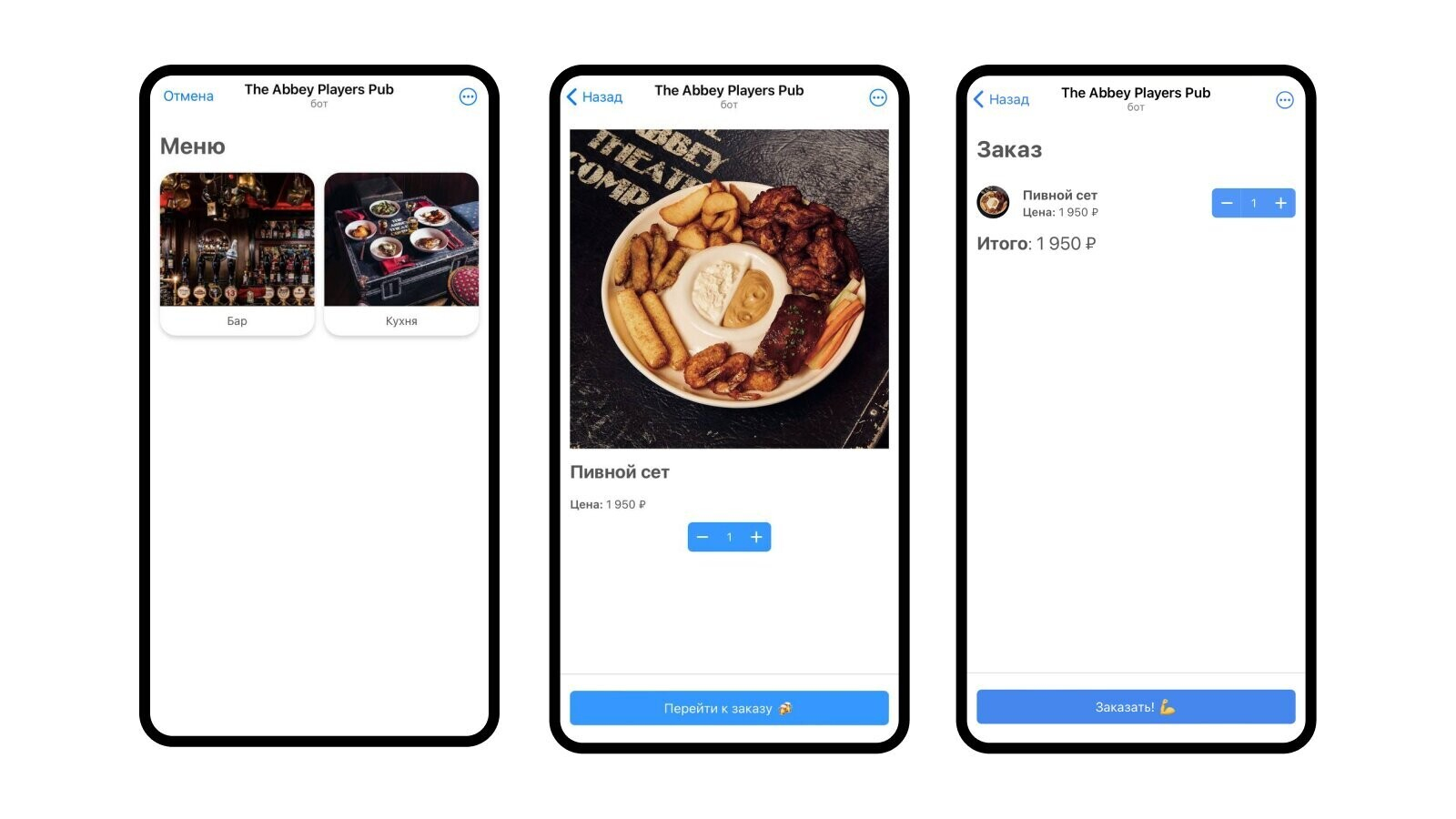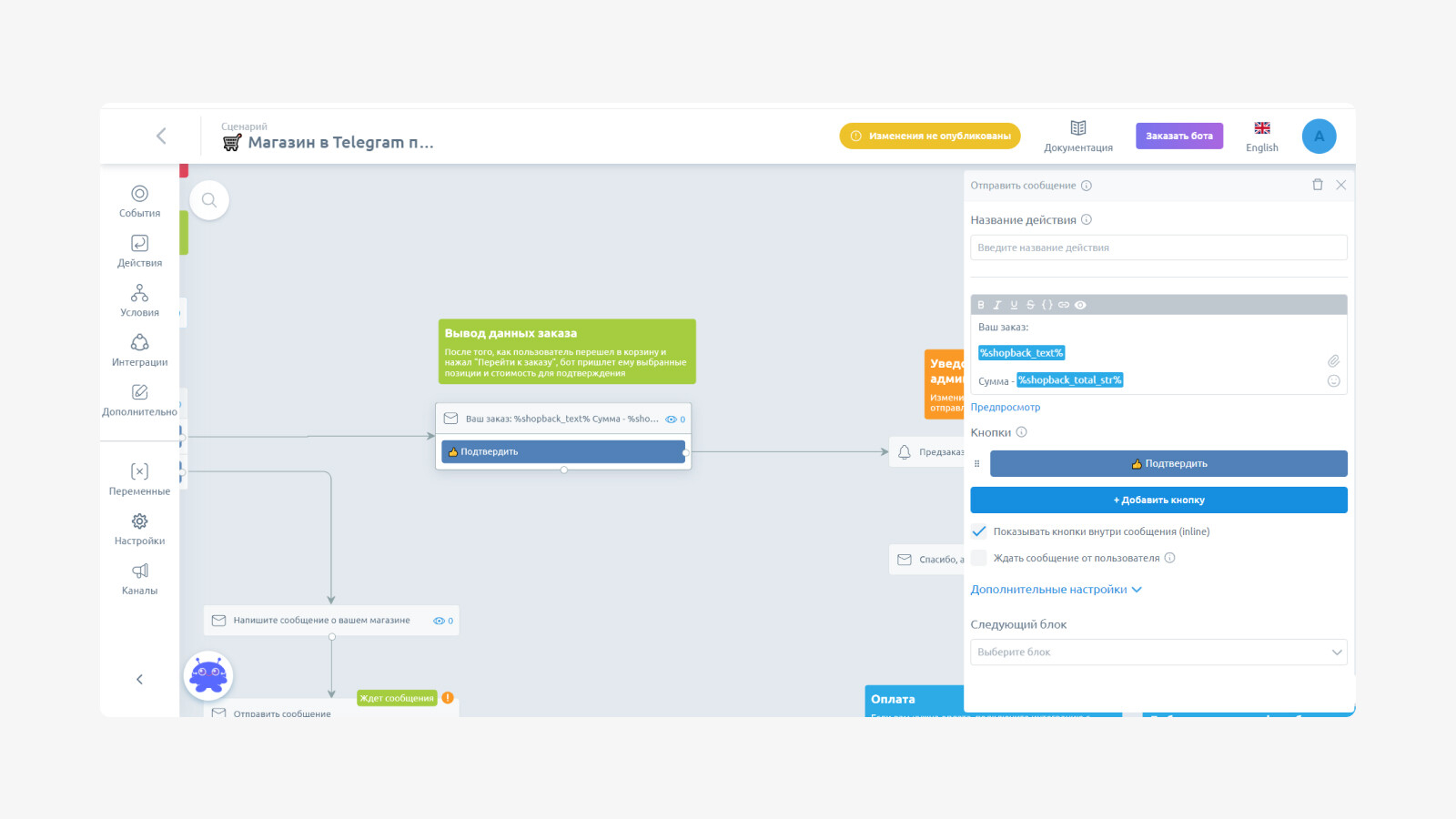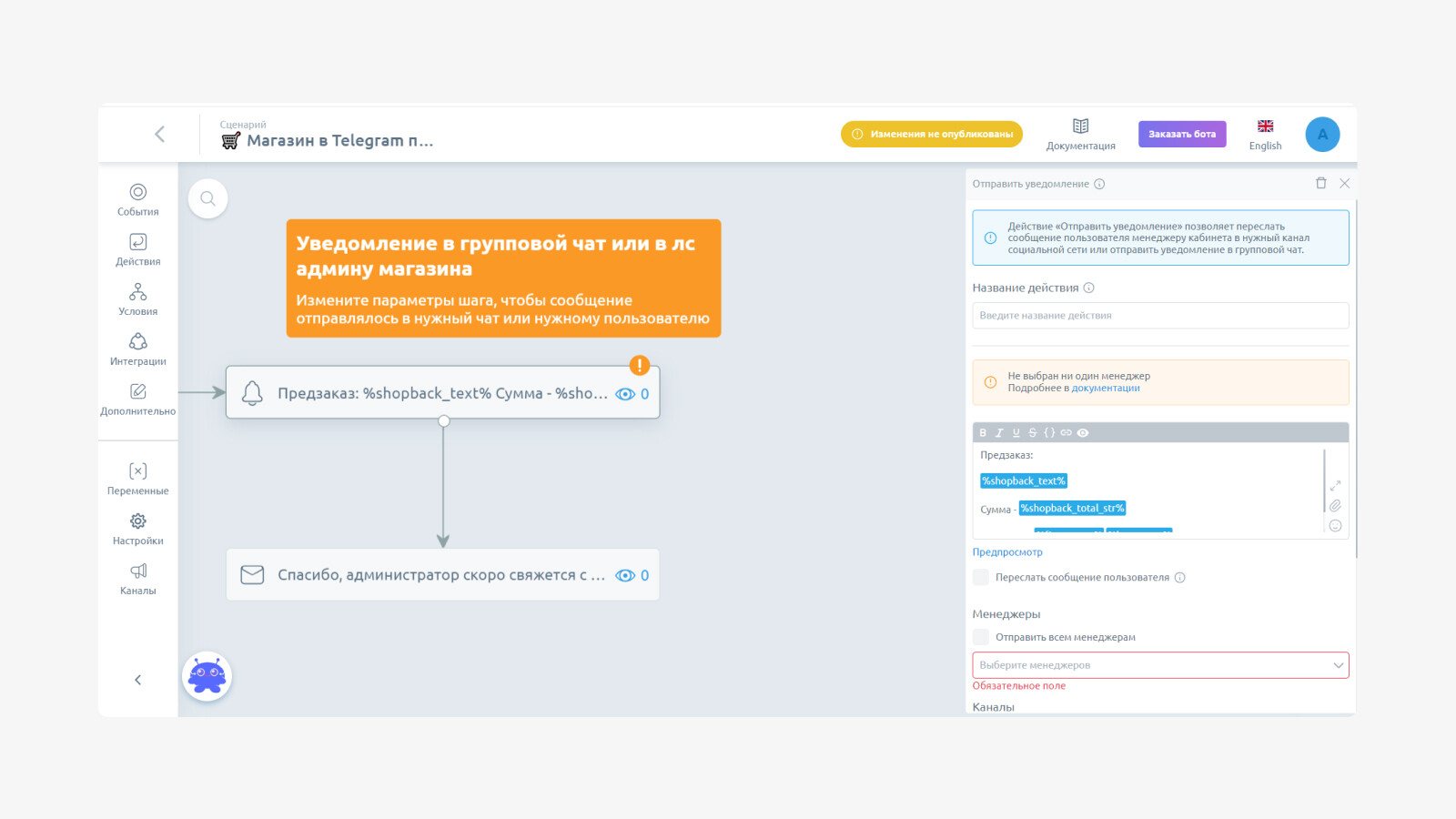Как отказаться от бумажного меню и автоматизировать прием заказов
Собрали инструкцию, как сделать чат-бота с меню, который будет доступен всем гостям заведения через QR-код.
QR-коды прочно вошли в нашу жизнь в период пандемии. Сейчас они активно применяются в разных сферах бизнеса (самый яркий пример — оплата по QR-коду через СБП), и у этого есть целый ряд причин:
Взаимодействие происходит бесконтактно. После 2020-го у многих людей появились новые привычки — например, трепетное отношение к гигиене и безопасности.
Удобно. В QR-код можно поместить любую информацию и разместить его на любой поверхности. Они не занимают много места и увеличивают число контактов с аудиторией.
Контакт клиента сохраняется. После сканирования кода пользователь сохраняется в клиентской базе компании. Это позволяет идентифицировать посетителя и продолжить с ним взаимодействие в будущем.
Простота в создании и использовании. QR-код можно сделать в приложении или на платформе, а перейти по нему способен каждый через камеру. Пользователь сразу попадает на ресурс без ввода адреса сайта или других данных.
Экономия. QR-коды заменили печатные носители, например, ресторану больше не нужно выделять бюджеты на обновление бумажного меню. Коды упрощают этот процесс и сильно экономят затраты компании.
Вы можете сделать QR-код с чат-ботом, который будет знакомить гостей с меню, принимать заказы и оплату. В Smartbot Pro мы создали конструктор Shopback, в котором можно собрать своё онлайн-меню в Telegram без навыков программирования.
Такого бота мы уже делали для паб-театра Abbey Players: про разработку меню для них написали подробный кейс, его можно почитать по ссылке.
Интеграция QR-кода с ботом в ресторанный бизнес
Использование QR-кода со встроенным чат-ботом позволяет автоматизировать процессы и разгрузить сотрудников — гость может сам выбрать блюдо из меню, оформить заказ и оплатить.
Помимо этого, для компании открываются маркетинговые возможности. После того, как клиент хотя бы раз запустил чат-бота в мессенджере, у ресторана сохраняется его прямой контакт. С помощью него заведение может периодически напоминать о себе — отправлять рассылки с информацией о новых событиях и акциях.
Ниже рассказываем, как настроить чат-бота в Smartbot для Telegram и уйти от бумажных меню.
Как создать чат-бота с меню
В Smartbot перейдите в раздел «Магазины» и кликните на кнопку «Создать магазин». Так откроется окно с общими настройками меню.
Чтобы перейти к следующему этапу — укажите название магазина, заголовок страницы, отображение категорий, вид каталога и режим магазина.
В каждом блоке предложены разные варианты меню, вы можете выбрать понравившийся шаблон.
Далее наполните меню. Сделать это можно двумя способами — загрузить блюда из файла, либо вручную.
В первом варианте вы можете импортировать данные из Excel-файла. Как это сделать можно почитать здесь.
Во втором варианте загрузите каждую позицию из меню вручную — добавьте фотографию и укажите категорию.
Все позиции будут отображаться в правом окне, поэтому вы сразу увидите результат.
А чтобы клиент смог попасть в ваше меню в чат-боте — внедрите его в сценарий и подключите сценарий к чат-боту в Telegram.
Как добавить меню в чат-бота
Шаг №1. Выберите сценарий в шаблонах
В Smartbot Pro в разделе «Сценарии» нажмите кнопку «Использовать шаблон». В каталоге шаблонов выберите «Магазин Telegram простой».
Шаг №2. Настройте сценарий
Со всем процессом настройки вам помогут стикеры-подсказки, которые вы увидите в шаблоне.
В настройках кнопки-перехода в поле «Магазин» выберите необходимый магазин и меню, которое вы создали на предыдущем шаге.
Пользователь может запустить меню тем сообщением, которое вы зададите. Команду просто нужно внести в сценарий. А чтобы гость мог вызвать бота любым своим сообщением, выберите «Нет подходящего сценария».
Текст кнопки для перехода в меню можно также изменить. Кстати, кнопок может быть несколько — добавьте кнопку с персональными предложениями, акциями или информацией о заведении. Для каждой требуется своя цепочка шагов, которая запустится при нажатии.
Когда клиент нажмет на кнопку в боте, у него откроется каталог с добавленными вами позициями. В этом же окне он сможет выбрать блюда, напитки и перейти к оформлению заказа.
Шаг №3. Оформление заказа клиентом
После того, как гость перешел в корзину и нажал «Перейти к заказу», бот пришлет ему выбранные позиции и стоимость для подтверждения.
Шаг №4. Передача заказа персоналу
Как только клиент подтвердит заказ — бот передаст сообщение администратору с описанием всех блюд.
В параметрах этого блока укажите менеджера и выберите удобный канал, куда бот будет отправлять информацию о заказах. Также можно указать групповой чат, чтобы заказы сохранялись в едином диалоге у администраторов и официантов.
Шаг №5. Подключите бота к сценарию
Если ваш сценарий готов, то опубликуйте и протестируйте его, чтобы избежать ошибок. Затем запустите для всех клиентов в разделе каналы, инструкция здесь.
В конце создайте QR-код, который ведет на чат-бота и разместите в ресторане.
Если вы тоже хотите попробовать внедрить онлайн-меню в Telegram — у нас можно использовать функционал сервиса бесплатно в течение 7 дней. А если самостоятельная сборка — не ваш вариант, обращайтесь к нам за ботом «под ключ».